เครื่องมือสร้างกราฟิกที่ขับเคลื่อนด้วย AI ของ Microsoft พร้อมใช้งานแล้ว นี่คือทุกสิ่งที่คุณต้องการเพื่อใช้และสร้างผลงานกราฟิกชิ้นแรกของคุณโดยใช้คำอธิบายง่ายๆ
จำไว้ว่าเมื่อเกือบหนึ่งปีที่แล้ว ภาพแรกของเครื่องมือสร้างกราฟิกใหม่ที่สร้างโดย Microsoftเริ่มรั่วไหลเข้าสู่เว็บแล้ว ไม่กี่เดือนต่อมาบริษัทของนักออกแบบอย่างเป็นทางการของ Redmondซึ่งเป็นเครื่องมือสร้างกราฟิกที่ใช้ประโยชน์จาก Dall-E ซึ่งเป็นโมเดลปัญญาประดิษฐ์เชิงสร้างสรรค์จาก OpenAI ผู้สร้าง ChatGPT ด้วย Microsoft Designer บริษัท Redmond มุ่งมั่นที่จะสร้างความเป็นประชาธิปไตยในการสร้างสรรค์เนื้อหากราฟิกโดยเสนอช่องทางให้ทุกคนได้แสดงออกถึงจิตวิญญาณทางศิลปะของตน
เนื่องจาก Microsoft Designer ไม่ใช่เครื่องมือ CAD ทั่วไป ไม่จำเป็นต้องเล่นกับเลเยอร์หรือปรับแต่งปากกาเหมือนที่คุณทำใน Adobe Illustrator หากต้องการใช้เครื่องมือนี้ สิ่งที่คุณต้องมีคือคำพูดของคุณ แท้จริงแล้ว ยูทิลิตี้ที่จะรวมเข้ากับข้อเสนอ Microsoft 365 ในที่สุด ต้องการเพียงคำอธิบายสั้นๆ ของภาพที่คุณจินตนาการไว้ในหัวเพื่อสร้างภาพให้คุณ
ด้วย Microsoft Designer คุณสามารถสร้างโดยใช้คำอธิบายง่ายๆ ใบปลิว โลโก้ การ์ดเชิญ และสิ่งพิมพ์อื่นๆ สำหรับเครือข่ายโซเชียล แอปพลิเคชันนี้สามารถเข้าถึงได้จากเว็บเบราว์เซอร์ใดก็ได้ และยังช่วยให้คุณใช้รูปภาพของคุณเองเพื่อรวมเข้ากับการสร้างสรรค์ที่สร้างขึ้นได้
ในปัจจุบัน Microsoft Designer พร้อมใช้งานในการแสดงตัวอย่างเท่านั้นและยังไม่มีฟีเจอร์ทั้งหมด นอกจากนี้ ขณะนี้เครื่องมือนี้สามารถเข้าถึงได้หลังจากการลงทะเบียนในรายการรอเท่านั้น ท้ายที่สุดแล้ว Microsoft Designer ควรเปิดให้เฉพาะสมาชิก Microsoft 365 เท่านั้น หาก Microsoft ยึดถือสิ่งที่ประกาศไว้เมื่อไม่กี่เดือนก่อน Microsoft Designer จะไม่เพียงแต่เป็นส่วนสำคัญของเครื่องมือการนำเสนอ PowerPoint เท่านั้น แต่ยังอาจเปิดตัวในแอปพลิเคชันอื่นๆ เร็วๆ นี้อีกด้วย ยักษ์ใหญ่ด้านเทคโนโลยีควรรวมเข้ากับเว็บเบราว์เซอร์ Microsoft Edge ของตน แต่ยังรวมถึงเครื่องมือค้นหา Bing ด้วย แอปพลิเคชันอาจมาถึงอย่างรวดเร็วภายในโมดูล Bing Image Creator ซึ่งเป็นอัตตาการเปลี่ยนแปลงของ Bing Chat แต่สำหรับรูปภาพ
1. เข้าสู่รายการรอ
Microsoft ได้วางแผนที่จะค่อยๆ เปิดการเข้าถึงตัวอย่างเครื่องมือของตน หากคุณยังไม่ได้ดำเนินการให้ไปที่https://designer.microsoft.comเพื่อลงทะเบียนในรายการรอ เพียงป้อนที่อยู่อีเมลบัญชี Microsoft ของคุณในช่องที่ให้ไว้แล้วคลิกเข้าร่วมรายการรอที
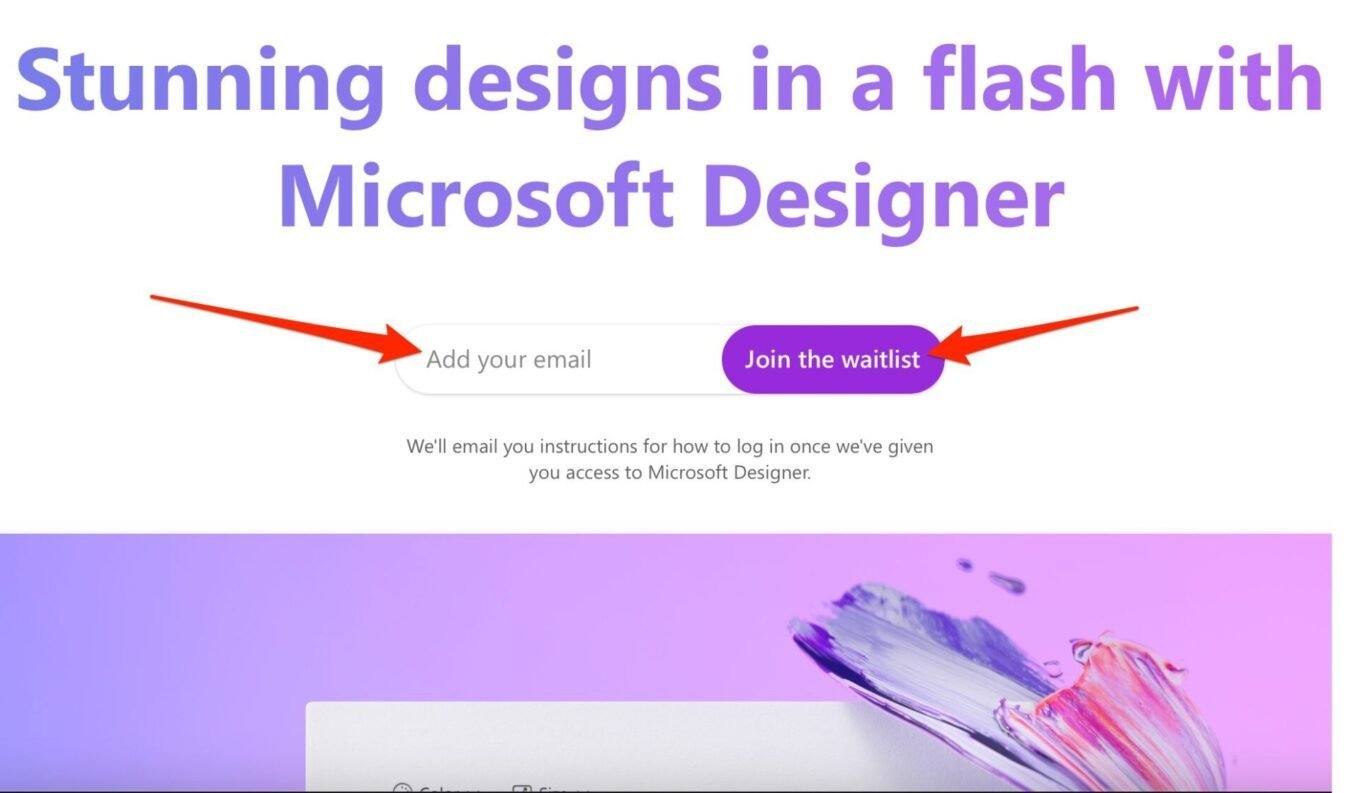
2. เข้าสู่ระบบบริการ
เมื่อ Microsoft ยอมรับคำขอของคุณ คุณจะได้รับอีเมลแจ้งว่าขณะนี้คุณสามารถเข้าถึง Microsoft Designer ได้แล้ว ดังนั้นไปที่เว็บไซต์เพื่อเข้าสู่ระบบ โดยคลิกที่เข้าถึงได้แล้ว? เข้าสู่ระบบที่ด้านบนขวาของหน้าต่าง จากนั้นลงชื่อเข้าใช้ด้วยบัญชี Microsoft ของคุณ
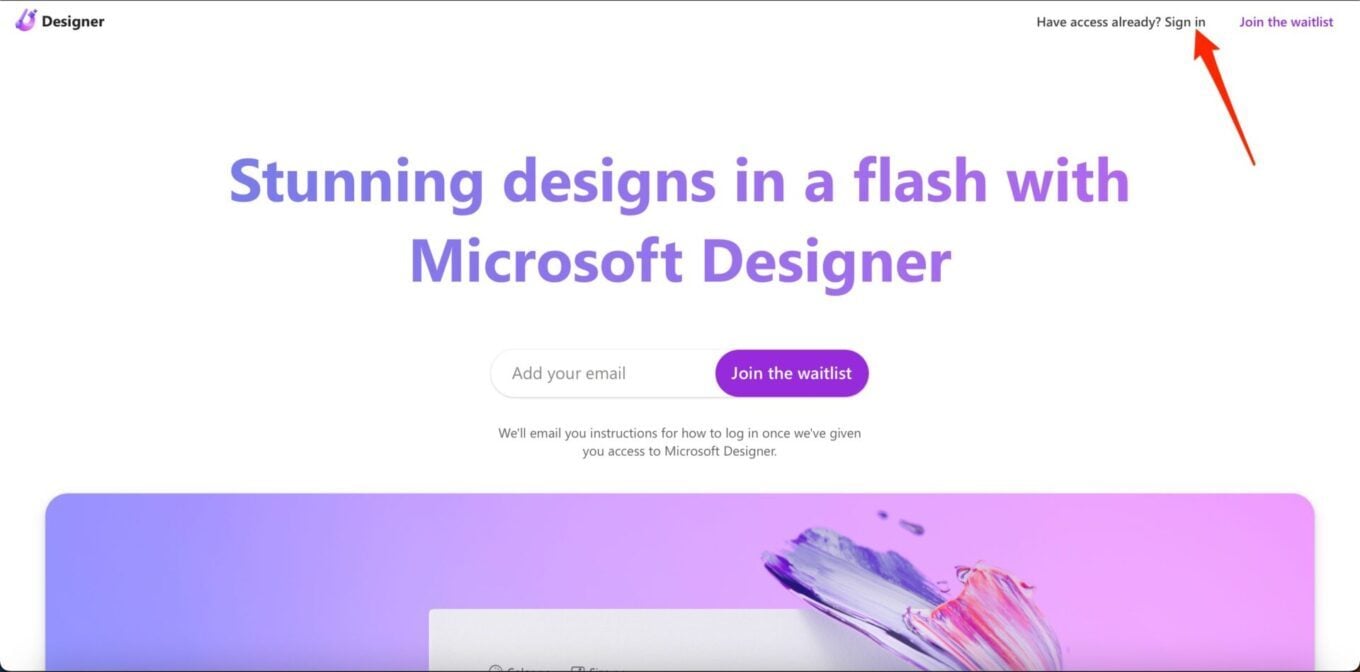
3. สร้างภาพแรกของคุณด้วย Copilot
ขณะนี้คุณเชื่อมต่อกับ Microsoft Designer แล้ว หน้าต่างปรากฏขึ้นตรงหน้าคุณนักบินนักออกแบบ- หน้าต่างนี้เป็นวิซาร์ดการสร้างที่มีจุดประสงค์เพื่อแนะนำคุณในการใช้เครื่องมือ แบ่งออกเป็นสามส่วน
ที่ด้านซ้ายบนคุณจะพบช่องป้อนข้อมูลอธิบายการออกแบบที่คุณต้องการสร้าง- นี่คือที่ที่คุณสามารถเขียนคำอธิบาย (หรือที่เรียกว่า "พร้อมท์") ของภาพที่คุณจินตนาการและต้องการสร้าง อย่าลืมอธิบายให้มากที่สุดเท่าที่จะเป็นไปได้โดยระบุประเภทของสื่อที่จะสร้าง ข้อมูลที่คุณต้องการรวม ฯลฯ
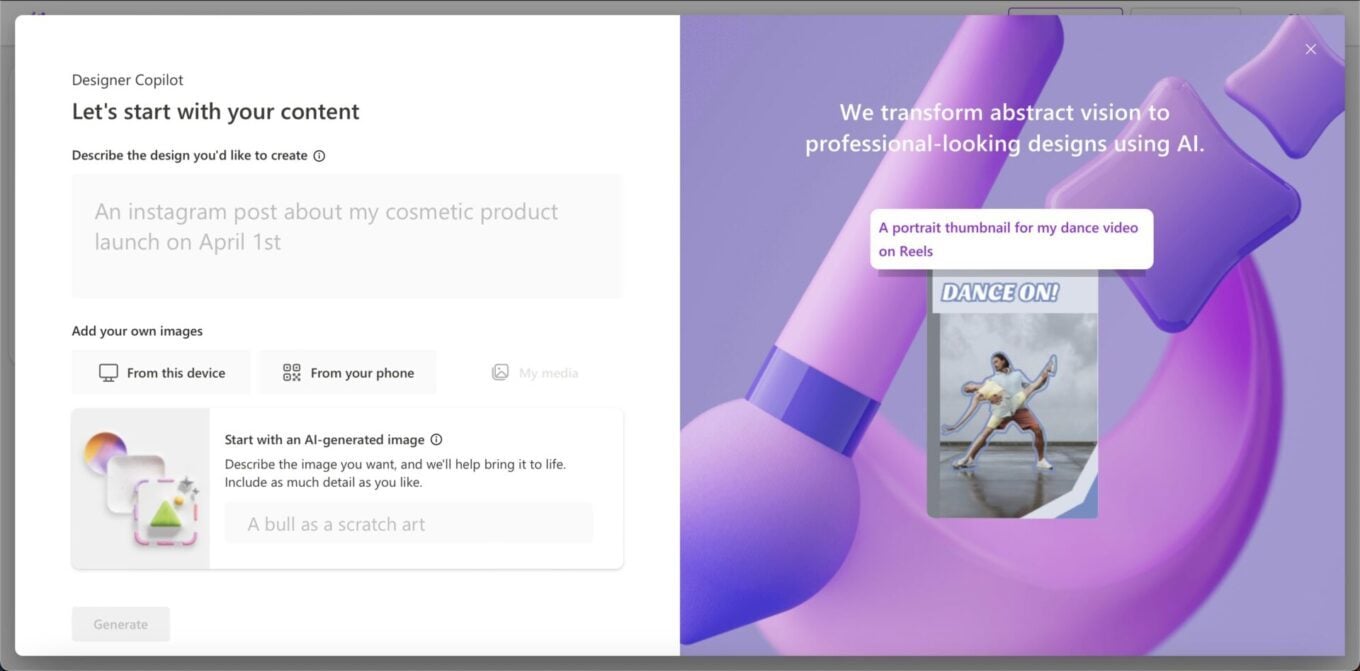
ด้านล่างส่วนเพิ่มภาพของคุณเองs สำหรับอนุญาตให้แทรกรูปภาพลงในภาพที่จะสร้างตามชื่อของมัน มีหลายทางเลือกให้คุณเลือก คุณสามารถเลือกไฟล์ได้โดยตรงจากพีซีหรือสมาร์ทโฟนของคุณ หรือขอให้ Microsoft สร้างภาพโดยใช้ AI โดยตรง หากคุณเลือกตัวเลือกหลัง ให้คลิกที่เริ่มต้นด้วยรูปภาพที่สร้างโดย AIจากนั้นในช่องป้อนข้อมูล ให้เขียนคำอธิบายของภาพที่คุณต้องการให้ปรากฏในภาพของคุณ
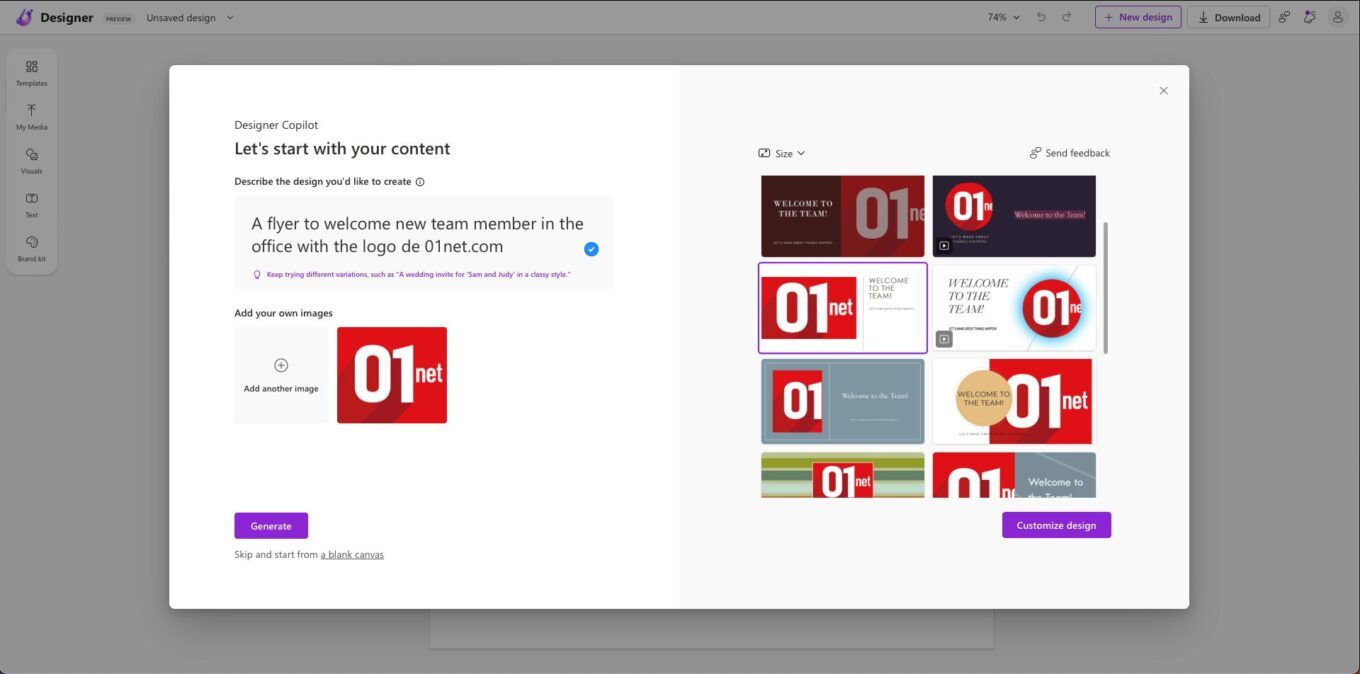
ข้อเสนอจะปรากฏทางด้านขวาของนักบิน- อย่าลืมคลิกปุ่มขนาดเพื่อเลือกขนาดของภาพที่คุณต้องการรับ ในที่สุดคลิกที่ปุ่มสร้างและรอสักครู่ในขณะที่ Microsoft Designer สร้างรูปแบบต่างๆ ของภาพของคุณ
โปรดทราบว่าไม่จำเป็นต้องใช้ Copilot ของ Microsoft Designer เพื่อสร้างภาพ คุณสามารถเริ่มต้นจากแผ่นงานเปล่าได้โดยการปิดหน้าต่างตัวช่วยสร้างหากต้องการ นอกจากนี้ ดูเหมือนว่าในขณะนี้ Microsoft Designer จะรู้สึกสบายใจมากขึ้นในการสร้างสรรค์ผลงานเมื่อได้รับแจ้งพร้อมข้อความที่เขียนเป็นภาษาอังกฤษ
4. เลือกภาพของคุณ ขนาด และแก้ไขภาพของคุณ
เมื่อข้อเสนอภาพทั้งหมดพร้อมแล้ว ให้เลือกข้อเสนอที่คุณต้องการ จากนั้นคลิกปรับแต่งการออกแบบ- ภาพของคุณจะเปิดขึ้นในหน้าต่างแก้ไข Microsoft Designer ทางด้านซ้ายของหน้าจอ คุณสามารถใช้เครื่องมือต่าง ๆ ที่มีให้คุณเพื่อปรับแต่งรูปลักษณ์ของสิ่งที่คุณสร้างสรรค์ขึ้นมา คุณสามารถเลือกเทมเพลตที่กำหนดไว้ล่วงหน้า เพิ่มรูปภาพส่วนตัวอื่น ๆ เพิ่มภาพที่ Microsoft นำเสนอ หรือแม้แต่แก้ไขข้อความก็ได้
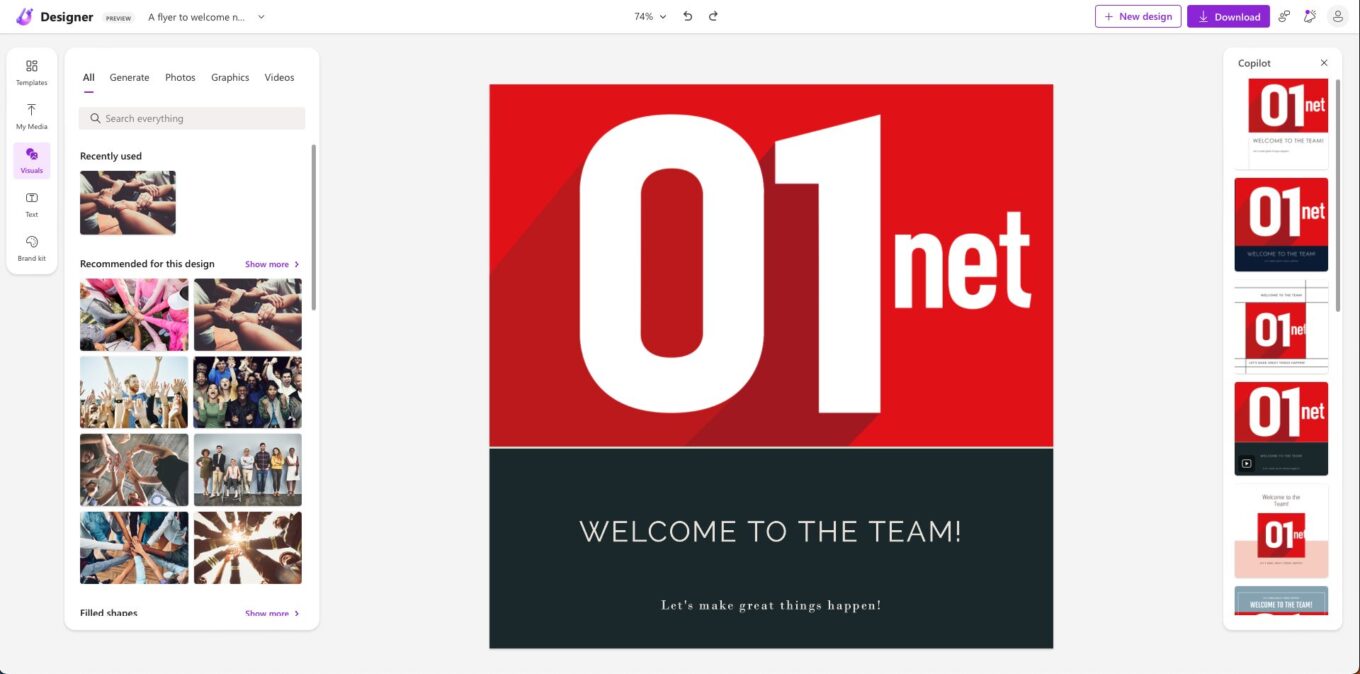
ทางด้านขวาของหน้าต่างแก้ไข คุณจะพบ Copilot นี่จะแนะนำสไตล์อื่นๆ มากมายเพื่อนำไปใช้กับผลงานของคุณ
5. ส่งออกภาพของคุณ
เมื่อการสร้างของคุณเสร็จสมบูรณ์ สิ่งที่คุณต้องทำคือคลิกที่ปุ่มดาวน์โหลดที่ด้านบนขวาของหน้าต่างเพื่อแสดงตัวเลือกการส่งออก คุณสามารถเลือกดาวน์โหลดรูปภาพของคุณโดยตรงไปยังคอมพิวเตอร์ของคุณในรูปแบบ PNG (ค่าเริ่มต้น), JPEG หรือ PDF คุณยังสามารถเลือกได้ว่าต้องการให้ภาพมีพื้นหลังโปร่งใสหรือไม่ เลือกลบลายน้ำ (มองเห็นได้โดยค่าเริ่มต้นในไฟล์ที่ส่งออก)
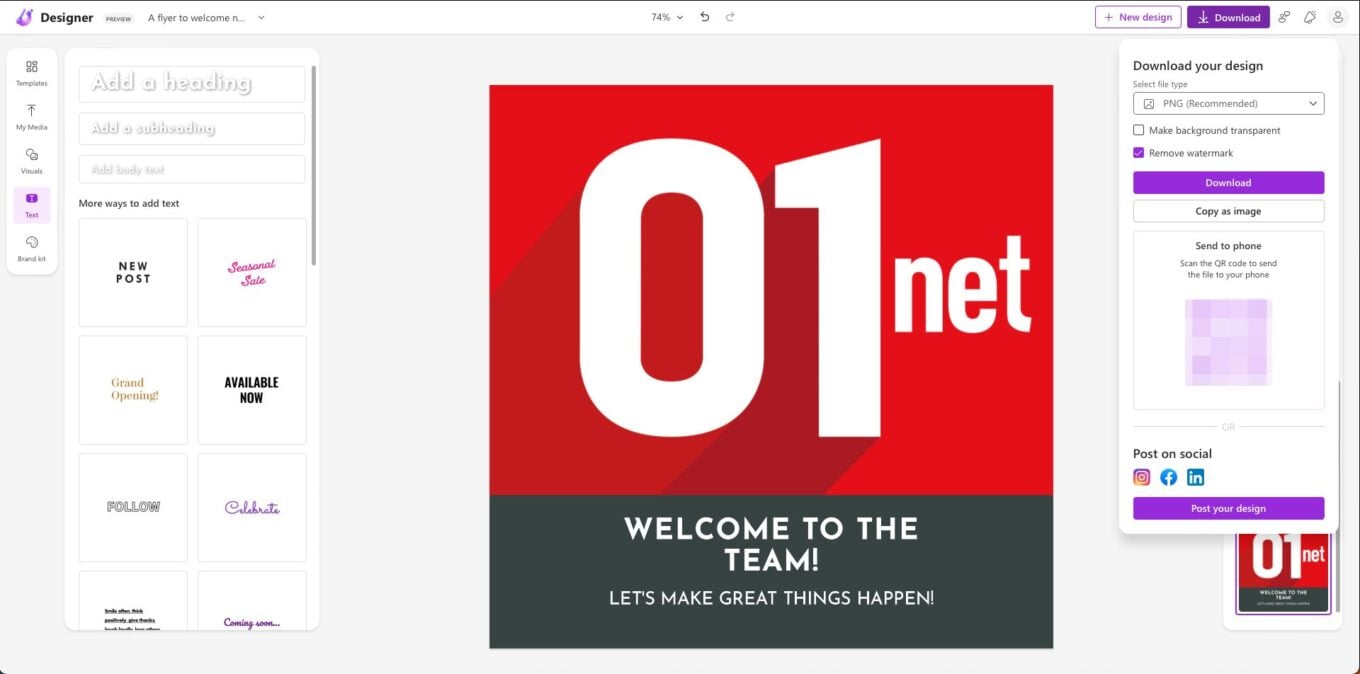
Microsoft Designer ยังมีตัวเลือกการส่งออกอีกสองตัวเลือก คุณสามารถคัดลอกรูปภาพที่สร้างขึ้นโดยตรงไปยังคลิปบอร์ดของคอมพิวเตอร์ของคุณ จากนั้นวางลงในโปรแกรมอื่น หรือส่งโดยตรงไปยังสมาร์ทโฟนของคุณ ในกรณีหลัง แพลตฟอร์มจะขอให้คุณสแกน QR Code ด้วยกล้องในโทรศัพท์ของคุณเพื่อดาวน์โหลดภาพลงไป สุดท้าย คุณสามารถเลือกที่จะแชร์สิ่งที่คุณสร้างได้โดยตรงบนโซเชียลเน็ตเวิร์ก: Instagram, Facebook และ LinkedIn ซึ่งเป็นแพลตฟอร์มทั้งสามที่ Microsoft Designer รองรับในปัจจุบัน
🔴 เพื่อไม่ให้พลาดข่าวสารจาก 01net ติดตามเราได้ที่Google ข่าวสารetวอทส์แอพพ์-








